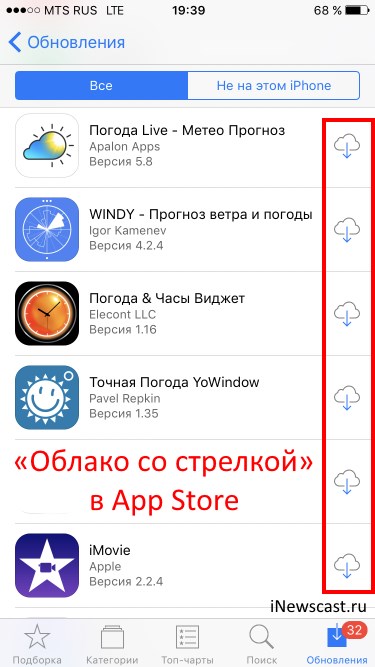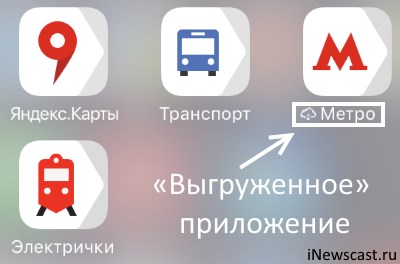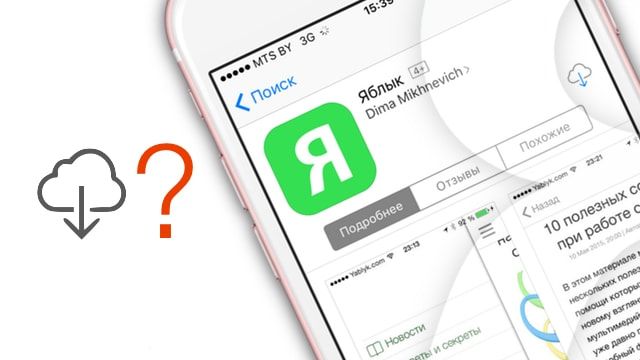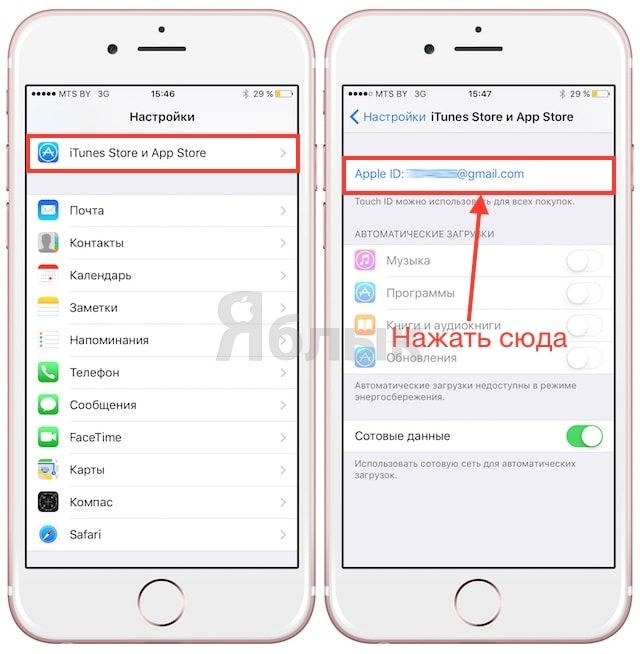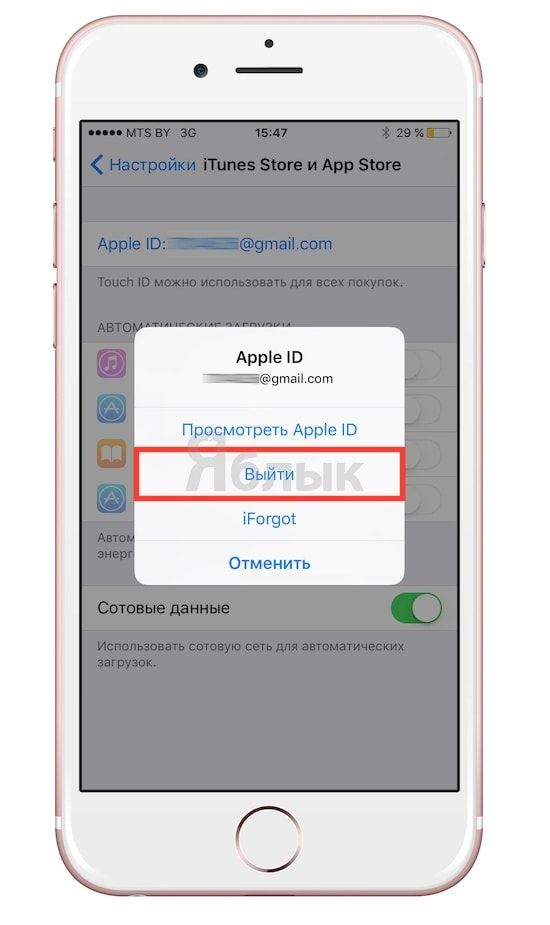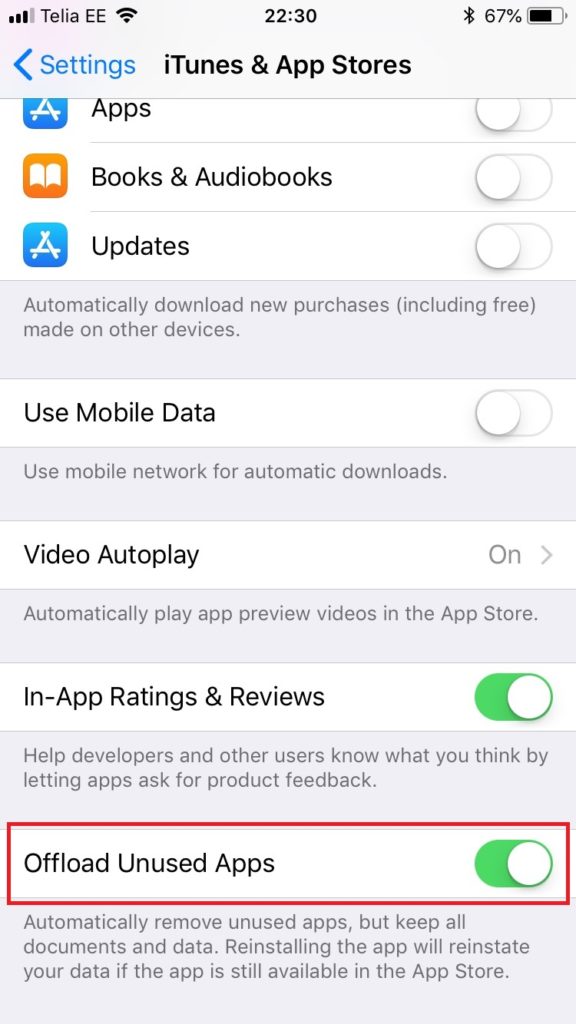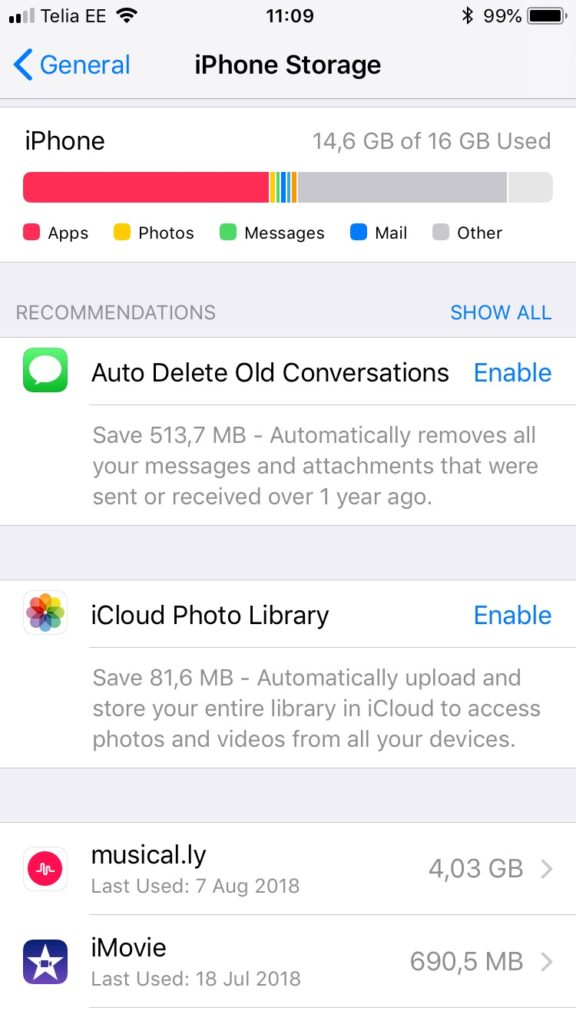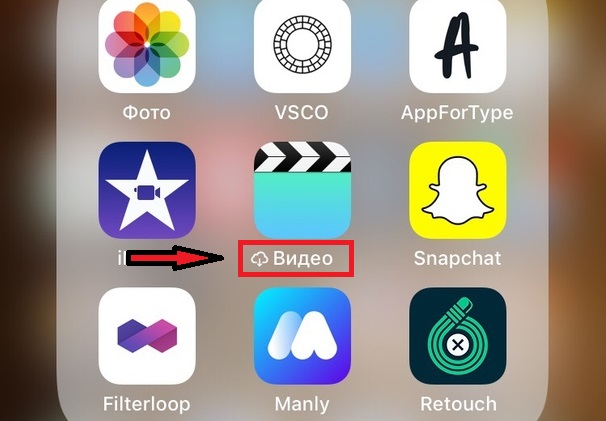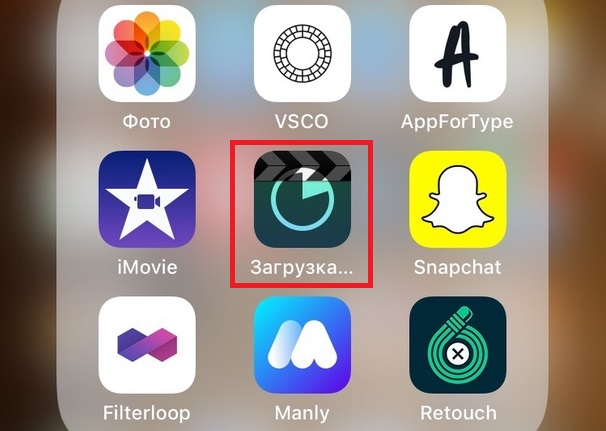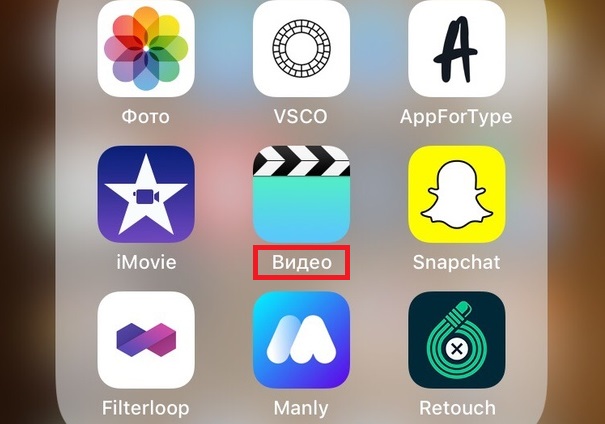- Pop Hi-Tech
- Новости высоких технологий
- Что означает значок iCloud на иконках приложений и как его убрать?
- Что означает значок iCloud?
- Как убрать значок?
- Что сделать, чтобы приложения не сгружались?
- Смотрите также
- Post navigation
- Комментарии
- Отправить ответ
- Последние записи
- Популярное
- Мы в соцсетях
- Подпишись на еженедельную рассылку новостей IT-HERE.RU
- Значок «Облако со стрелкой» в iPhone — что это и как убрать?
- Что значит «облако со стрелкой» в App Store и как его убрать?
- Что означает «облако со стрелкой» рядом с названиями программ на рабочем столе iPhone?
- Что означает значок облака со стрелкой в App Store
- Что означает белое облачко возле иконок iPhonе?
- Что это значит?
- Зачем телефон это делает?
- Что делать и как опять запустить приложения?
- На каких устройствах это работает?
- Что означает значок iCloud на иконках приложений и как его убрать?
- Что означает значок iCloud?
- Как убрать значок?
- Что сделать, чтобы приложения не сгружались?
Pop Hi-Tech
Новости высоких технологий
Что означает значок iCloud на иконках приложений и как его убрать?
Вы замечали значок в виде облака рядом с названиями приложений под их иконками на домашнем экране? Если вы не знаете, для чего он нужен, что он значит и как его убрать, читайте дальше.
Что означает значок iCloud?
Если под иконкой приложения появился значок в виде облака, это значит, что оно было сгружено с вашего устройства и теперь хранится в iCloud (а точнее в App Store). Вы в любой момент можете снова загрузить его на устройство.
Значок появляется сам по себе, если у вас включена функция, которая автоматически сгружает неиспользуемые приложения, когда на устройстве заканчивается память. Когда функция активна, и свободная память на пределе, функция самостоятельно сгружает приложения, которыми вы давно не пользовались.
Как убрать значок?
Просто коснитесь иконки приложения, под которой есть значок iCloud.
Ниже вы можете видеть такой значок на приложении Видео:
Когда вы коснётесь иконки приложения, чтобы его открыть, оно будет снова загружено из App Store. Вы увидите сообщение «Загрузка» под иконкой приложения, а на ней появится индикатор загрузки.
Когда приложение будет загружено и установлено на устройство, значок с облаком исчезнет.
Если что-то не получилось, скорее всего, у вас проблемы с интернетом, или же на устройстве недостаточно памяти.
Что сделать, чтобы приложения не сгружались?
Если значок часто появляется рядом с приложениями, которые не нужно сгружать, функцию можно отключить.
- Откройте приложений Настройки и зайдите в iTunes и App Store.
- Найдите пункт «Сгружать неиспользуемые» и нажмите на переключатель, чтобы он стал серым.
После того, как вы отключите функцию, приложения не будут сгружаться сами по себе, но вы сможете сгружать их вручную.
Когда приложение сгружается, оно удаляется с устройства, но его настройки и данные сохраняются. Это помогает освободить память на устройстве без потери данных. Стоит отметить, что чаще всего много памяти занимает не само приложение, а данные, которые в нём хранятся.
Подписывайтесь на наш канал в Telegram
Смотрите также
Как устранить проблему отсутствия звука во время звонка на iPhone…
Как упорядочить уведомления в iOS 9
Как уменьшить потребление мобильного трафика в приложениях Facebook и Twitter…
Как отключить напоминания о разминке на Apple Watch…
Теги icloud ipad iphone
Post navigation
Предыдущая статьяВ патенте Apple говорится о двусторонних накладных наушниках
Комментарии
Отправить ответ
Войти с помощью:
new follow-up comments
new replies to my comments
Новости Apple и технологий за неделю
Получай лучшие материалы раз в неделю на почту!
Мы против спама. Нажимая кнопку «Получать», Вы автоматически соглашаетесь с политикой конфиденциальности и даете свое согласие на обработку персональных данных. Ваши данные не будут переданы третьим лицам.
Последние записи
В патенте Apple говорится о двусторонних накладных наушниках…
Новое приложение «Lasso» от Facebook должно составить конкуренцию приложению TikTok…
Apple запустила программу по замене дисплеев iPhone X
Как сделать, чтобы обои на iPhone и iPad не двигались
Как увеличить оперативную память Mac mini 2018
Популярное
Лучшие джейлбрейк-твики для iOS 11
Как установить джейлбрейк Unc0ver для iOS 11 – iOS 11.4 Beta 3
Priority, ShortLook, Ultrasound и другие новые джейлбрейк-твики недели…
Как проверить процент заряда батареи на iPhone XS и iPhone XS Max
Стоит ли менять iPhone 8 или iPhone 8 Plus на iPhone XR?
7 лучших функций Pixel 3, необходимых iPhone
Лучшие по-настоящему беспроводные наушники
Стоит ли менять iPhone 7 или iPhone 7 Plus на iPhone XR?
Мы в соцсетях
Подпишись на еженедельную рассылку новостей IT-HERE.RU
Мы против спама. Нажимая кнопку «Подписаться», Вы автоматически соглашаетесь с политикой конфиденциальности и даете свое согласие на обработку персональных данных. Ваши данные не будут переданы третьим лицам.
ITHERE — Новости Apple. iPhone, iPad, iPod Touch
ПОДПИСКА НА ДАЙДЖЕСТ НОВОСТЕЙ
Еженедельная рассылка самых популярных статей
Источник
Значок «Облако со стрелкой» в iPhone — что это и как убрать?
Всем привет! В который раз убеждаюсь в том, что iPhone — это классный телефон, который никогда не даст тебе заскучать. Вот я вроде бы все про них знаю (на самом деле нет), пользуюсь «яблочными» смартфонами достаточно давно и уже ничему не должен удивляться. Но не тут-то было!
Сюрпризы от Apple подстерегают нас на каждом шагу:)
Что же случилось? А произошла очень интересная история. Я, как обычно, беру iPhone в руки, открываю меню и вижу, что рядом с названиями некоторых приложений появился значок «облако со стрелкой вниз». Первая мысль — чего это за ерунда такая? Вторая — как это убрать? Третья — как только разберусь, надо написать инструкцию про этот значок. Разобрался. Пишу. Поехали!
Итак, значок «облако со стрелкой» может встретиться нам:
- В App Store, iTunes Store, музыке и прочих местах с загружаемым контентом.
- Рядом с названиями игр и программ непосредственно на рабочем столе.
Начнем с самого распространенного…
Что значит «облако со стрелкой» в App Store и как его убрать?
Вот этот случай как раз знаком многим. Если открыть App Store и перейти в раздел «Обновления — Покупки», то можно увидеть все приложения и игры, которые вы когда-то скачивали и напротив них значок «облако со стрелкой».
В данном случае, «облако» означает возможность бесплатной повторной загрузки контента.
Зачем это сделано?
Всё очень просто. Например:
- Вы купили игру, потратили деньги, наигрались и удалили ее.
- Вдруг, через какое-то время захотели сыграть еще разок.
- И чтобы не платить повторно, всегда есть возможность скачать эту программу бесплатно из раздела «ранее загруженных».
Так как информация о покупках привязывается к учетной записи Apple ID, то даже если поменять iPhone, второй раз деньги платить все равно не придется. На мой взгляд, все честно, понятно и правильно.
Кстати, не многие знают, что приложения из списка загрузок в App Store можно убрать. Но не удалить полностью (это просто противоречило бы смыслу этого списка), а просто скрыть. Как это сделать? Использовать iTunes — вот подробная инструкция по удалению приложения из списка покупок в App Store.
Что означает «облако со стрелкой» рядом с названиями программ на рабочем столе iPhone?
А теперь поговорим о том, что на некоторое время ввело в ступор автора этого блога. Итак, почему «облако со стрелкой вниз» может появиться рядом с названием уже установленных программ?
Оказывается, во всем виновата iOS 11. В этой версии операционной системы у iPhone появилась замечательная опция — экономия места. Если памяти на устройстве мало, опция экономии включена, а программа используется вами редко, то iPhone выгружает ее.
Дескать, все равно вы ее не используете — чего это она драгоценную память занимает? Вот такие вот «выгруженные» программы как раз и помечаются значком «облака».
Вы спросите — а в чем разница по сравнению с обычным удалением? Вот несколько отличий со знаком «плюс»:
- Ярлык программы остается на рабочем столе — для повторной загрузки ее не надо искать в App Store.
- Пользовательские данные не удаляются.
- При всем этом, место все равно освобождается.
Минусы тоже есть:
- Перед началом использования программы потребуется ее загрузить (нужен доступ к интернету).
Есть желание убрать значок «облако со стрелкой» и вы больше не хотите пользоваться этой опцией? Её всегда можно выключить:
- Открываем «Настройки — iTunes Store и App Store».
- Отключаем переключатель напротив «Сгружать неиспользуемые».
Все. Теперь iPhone не будет автоматически выгружать приложения. Победа!
Источник
Что означает значок облака со стрелкой в App Store
Впервые приобретая iPhone или iPad, новички часто сталкиваются с проблемами, кажущимися для опытных пользователей просто смешными. Тем не менее, мы получаем множество подобных вопросов в социальных сетях и постараемся отвечать на них по мере возможности.
В этой заметке рассмотрим следующую проблему — установив приложение из App Store, а затем удалив его, пользователь впоследствии видит напротив данной игры или приложения пиктограмму с облаком и стрелкой, что означает возможность бесплатной загрузки (часто без запроса пароля Apple ID). Однако иногда, авторы вопросов возмущаются, мол «облачко исчезло», и за приложение приходится платить еще раз.
Очевидно, проблема заключается в использовании нескольких аккаунтов Apple ID. Дело в том, что для Apple идентификатором пользователя является именно его Apple ID, а не конкретное устройство, и именно к нему привязывается весь приобретенный или загруженный бесплатно контент.
То есть, установив приложение под Apple ID «ivanov@gmail.com» на iPhone, пользователь увидит «облачко» и на своем iPad, авторизовавшись под тем же логином. И напротив, если на том же iPhone войти в аккаунт «petrov@gmail.com», то приложение придется устанавливать по новой.
Для того, чтобы сменить аккаунт Apple на iPhone или iPad:
1. Откройте приложение Настройки;
2. Перейдите в раздел iTunes Store и App Store.
3. Нажмите на учетную запись Apple ID (E-mail).
4. В появившемся всплывающем окне выберите «Выйти«.
5. Введите данные другого Apple ID, на котором и было загружено искомое приложение или игра
Источник
Что означает белое облачко возле иконок iPhonе?
Время от времени на iPhone или iPad, то есть на устройствах, использующих программное обеспечение iOS, под приложениями может появляться маленький значок облачка.
Что это значит?
Этот символ означает выгрузку приложения или приложений из устройства. Так что, если под иконкой, перед названием приложения, появилось изображение облачка, значит, устройство решило выгрузить это приложение из устройства.
Важно знать и помнить, что речь идет не о полном, а о частичном удалении приложения (offloading), поэтому не стоит слишком волноваться: всё, что связано с приложением, и все данные в нем по-прежнему на месте, ничего не пропало.
Зачем телефон это делает?
Если коротко: ему не хватает места. В ситуации, когда имеющееся пространство для записи ограничено, телефон принимается за оптимизацию используемого объема памяти, и одним таким способом и является выгрузка приложений.
Устройство выбирает наименее используемые приложения и удаляет из них лишние данные. Так что это затрагивает прежде всего те приложения, которыми редко пользуются.
Что делать и как опять запустить приложения?
Прежде всего нужно освободить место. Устройство само подскажет, куда делась свободная память.
Для этого нужно открыть в меню раздел General и iPhone Storage. Когда ситуация ясна, можно удалить ненужное и снова запустить приложения. К счастью, для этого не требуется ничего больше, чем просто ткнуть на иконку со значком облачка. В этом случае первым делом запускается не само приложение, а происходит его повторная загрузка в устройство. Когда это сделано, приложение можно запустить обычным способом.
На каких устройствах это работает?
Речь идет о функции, которая добавлена в программное обеспечение iOS начиная с 11 версии и работает как на iPhone, так и на iPad. На самом деле, процесс offload для экономии места можно запустить самостоятельно. Для этого нужно открыть в меню раздел General и iTunes & App Stores. Затем найти раздел Offload Unused Apps и убедиться, что это разрешено. Теперь можно по каждому приложению решить, воспользоваться ли этой функцией, чтобы сэкономить место.
Источник
Что означает значок iCloud на иконках приложений и как его убрать?
Вы замечали значок в виде облака рядом с названиями приложений под их иконками на домашнем экране? Если вы не знаете, для чего он нужен, что он значит и как его убрать, читайте дальше.
Что означает значок iCloud?
Если под иконкой приложения появился значок в виде облака, это значит, что оно было сгружено с вашего устройства и теперь хранится в iCloud (а точнее в App Store). Вы в любой момент можете снова загрузить его на устройство.
Значок появляется сам по себе, если у вас включена функция, которая автоматически сгружает неиспользуемые приложения, когда на устройстве заканчивается память. Когда функция активна, и свободная память на пределе, функция самостоятельно сгружает приложения, которыми вы давно не пользовались.
Как убрать значок?
Просто коснитесь иконки приложения, под которой есть значок iCloud.
Ниже вы можете видеть такой значок на приложении Видео:
Когда вы коснётесь иконки приложения, чтобы его открыть, оно будет снова загружено из App Store. Вы увидите сообщение «Загрузка» под иконкой приложения, а на ней появится индикатор загрузки.
Когда приложение будет загружено и установлено на устройство, значок с облаком исчезнет.
Если что-то не получилось, скорее всего, у вас проблемы с интернетом, или же на устройстве недостаточно памяти.
Что сделать, чтобы приложения не сгружались?
Если значок часто появляется рядом с приложениями, которые не нужно сгружать, функцию можно отключить.
- Откройте приложений Настройки и зайдите в iTunes и App Store.
- Найдите пункт «Сгружать неиспользуемые» и нажмите на переключатель, чтобы он стал серым.
После того, как вы отключите функцию, приложения не будут сгружаться сами по себе, но вы сможете сгружать их вручную.
Когда приложение сгружается, оно удаляется с устройства, но его настройки и данные сохраняются. Это помогает освободить память на устройстве без потери данных. Стоит отметить, что чаще всего много памяти занимает не само приложение, а данные, которые в нём хранятся.
Источник